반응형

갤럭시 스마트폰 사용시 홈 화면 배열이 너무 작아 위젯이나 앱 아이콘을 많이 볼 수 없어 불편한 경우가 있습니다.
이런 경우 Good Lock과 Home Up앱을 사용하면 간단하게 갤럭시 홈 화면 배열을 7x7 까지 확장이 가능한데요.
이번에는 갤럭시 홈 화면 배열 변경 방법에 대해 알려드리려고 합니다.
갤럭시 홈 화면 배열 변경
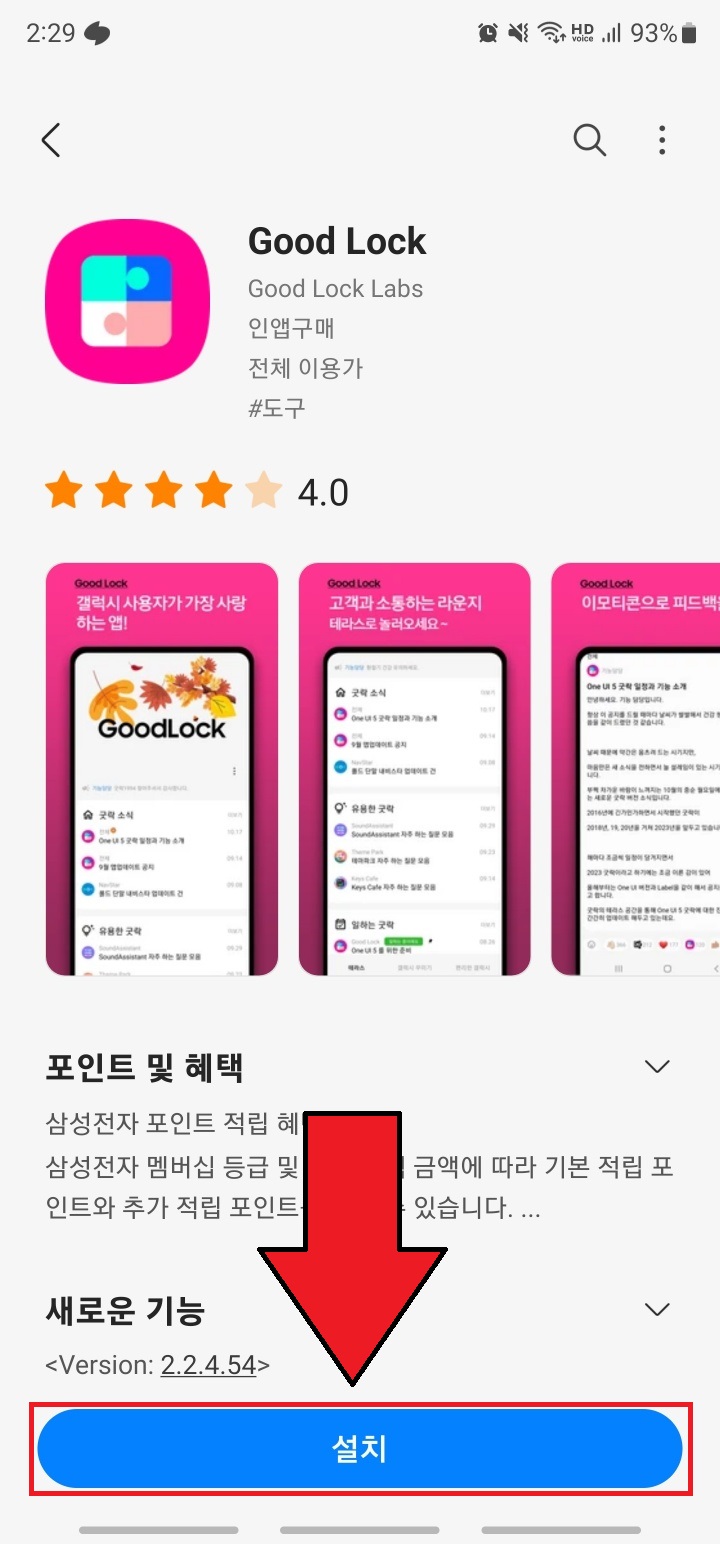
▲ 하단에 있는 링크를 통하여 Good Lock 갤럭시 스토어 페이지로 이동 후 [설치]를 눌러 Good Lock 설치 후 실행합니다.
Good Lock Galaxy Store 페이지 바로가기
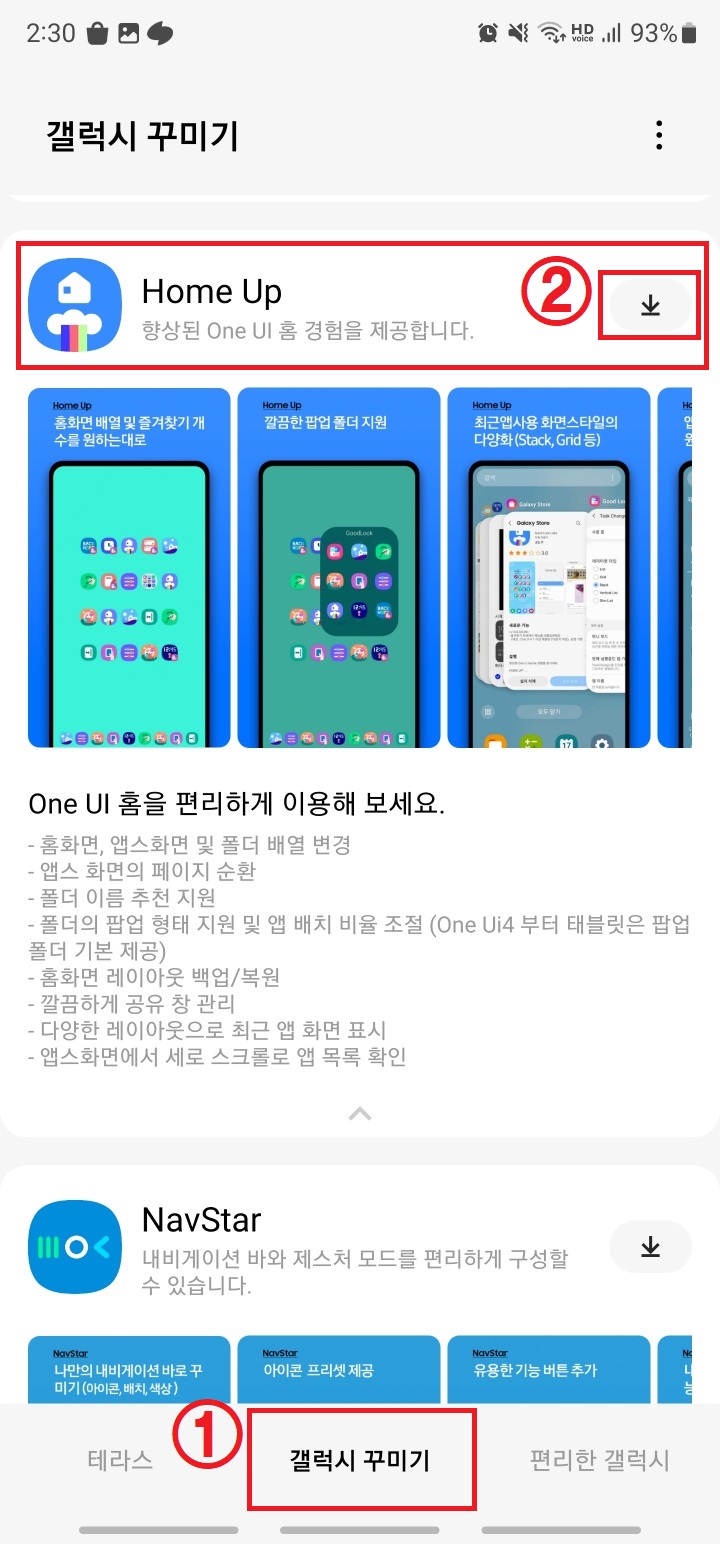
▲ Good Lock 실행 후 하단에 있는 [갤럭시 꾸미기]를 눌러주신 후 [Home Up]을 눌러줍니다.
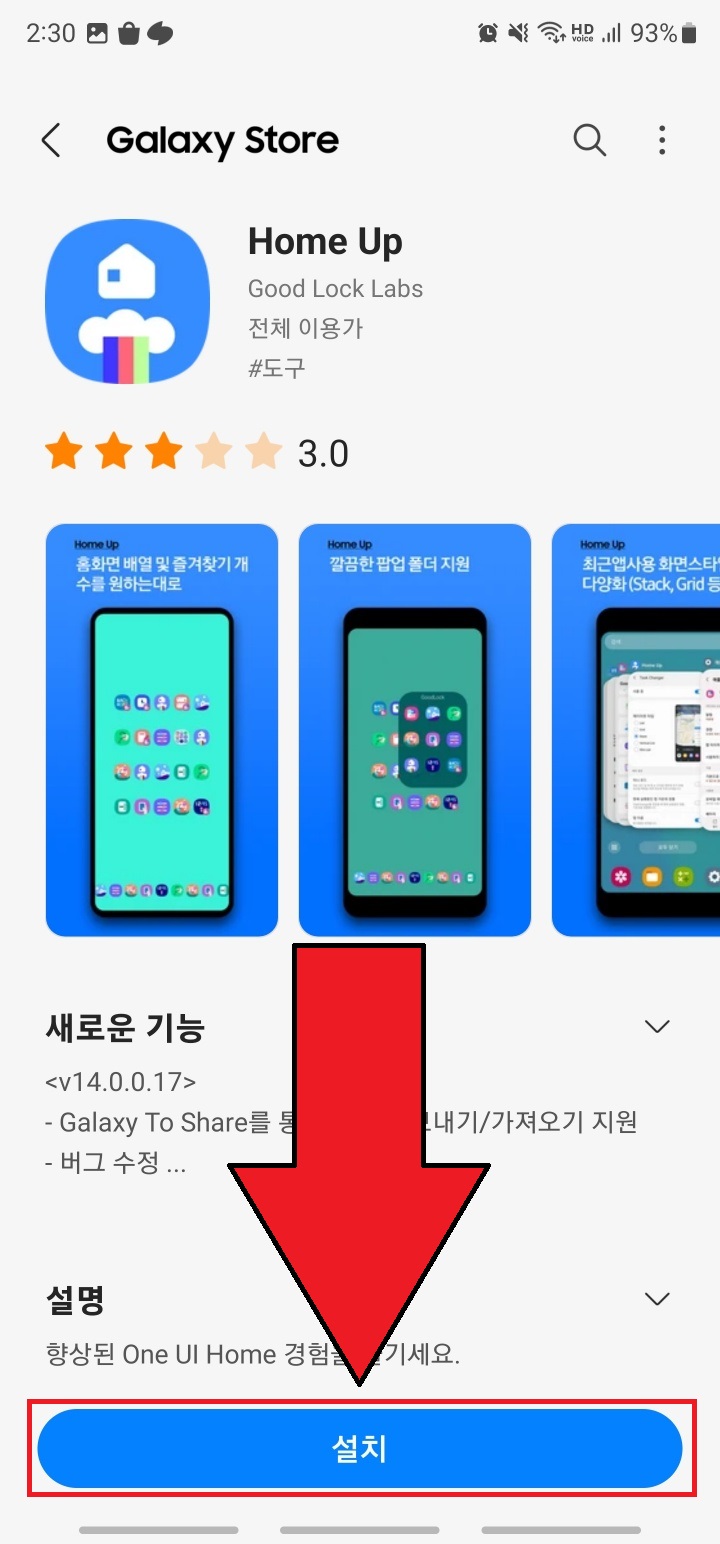
▲ Home Up 스토어 페이지로 이동 후 [설치]를 눌러 설치를 진행합니다.
Home Up 설치 후 다시 Good Lock 앱으로 이동합니다.
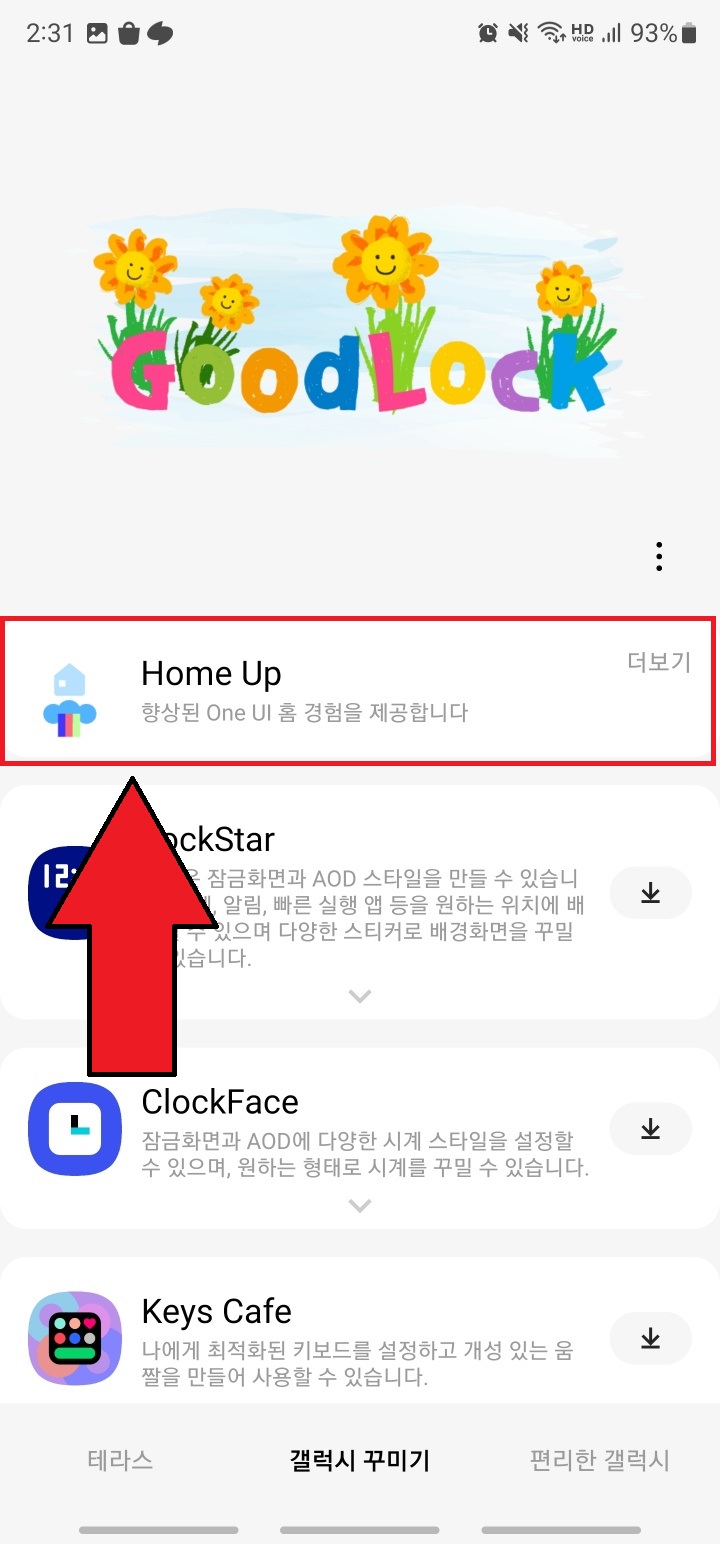
▲ Good Lock 갤럭시 꾸미기 부분에 있는 [Home Up]을 눌러줍니다.
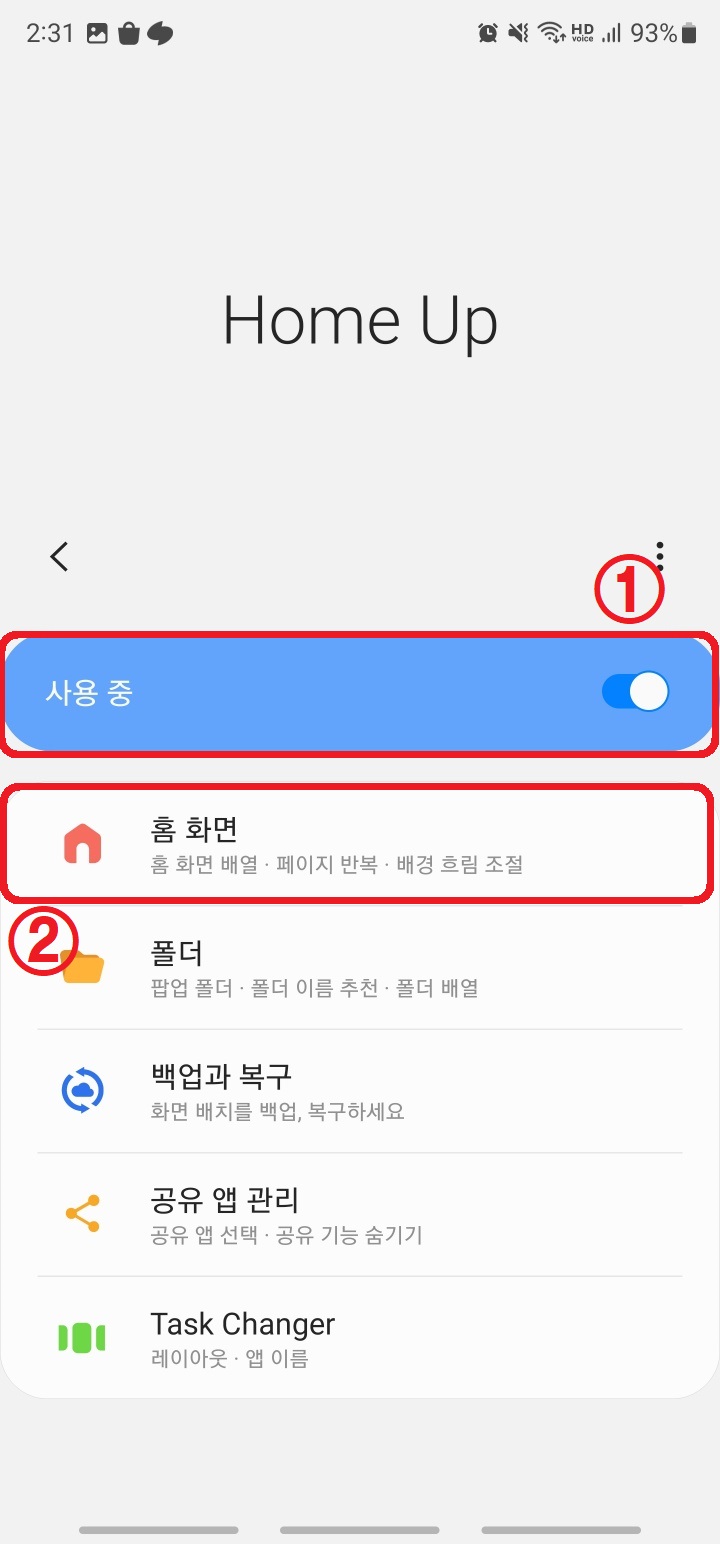
▲ Home Up이 실행되면, [사용중]으로 바꿔주신 후 [홈 화면]을 눌러줍니다.
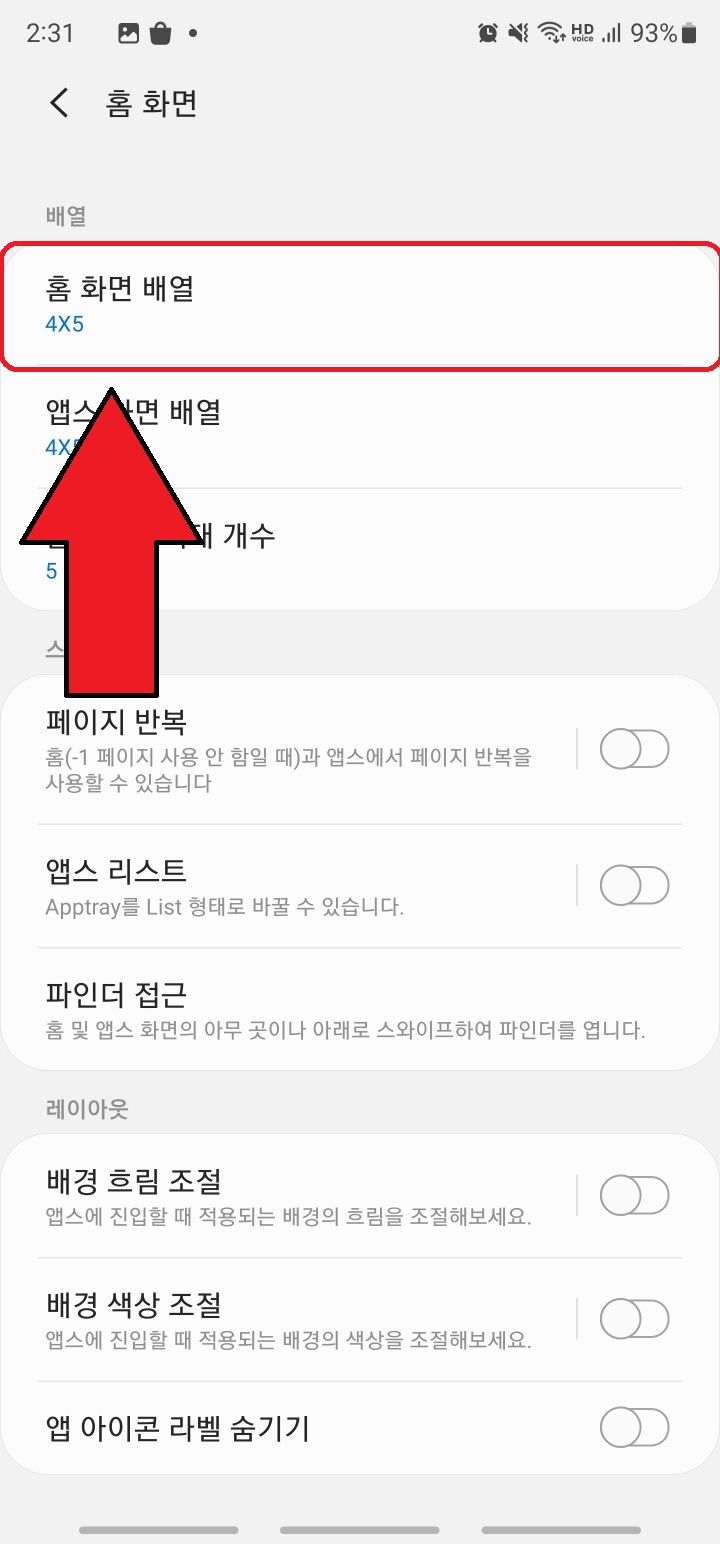
▲ 홈 화면 설정에서 [홈 화면 배열]을 눌러줍니다.
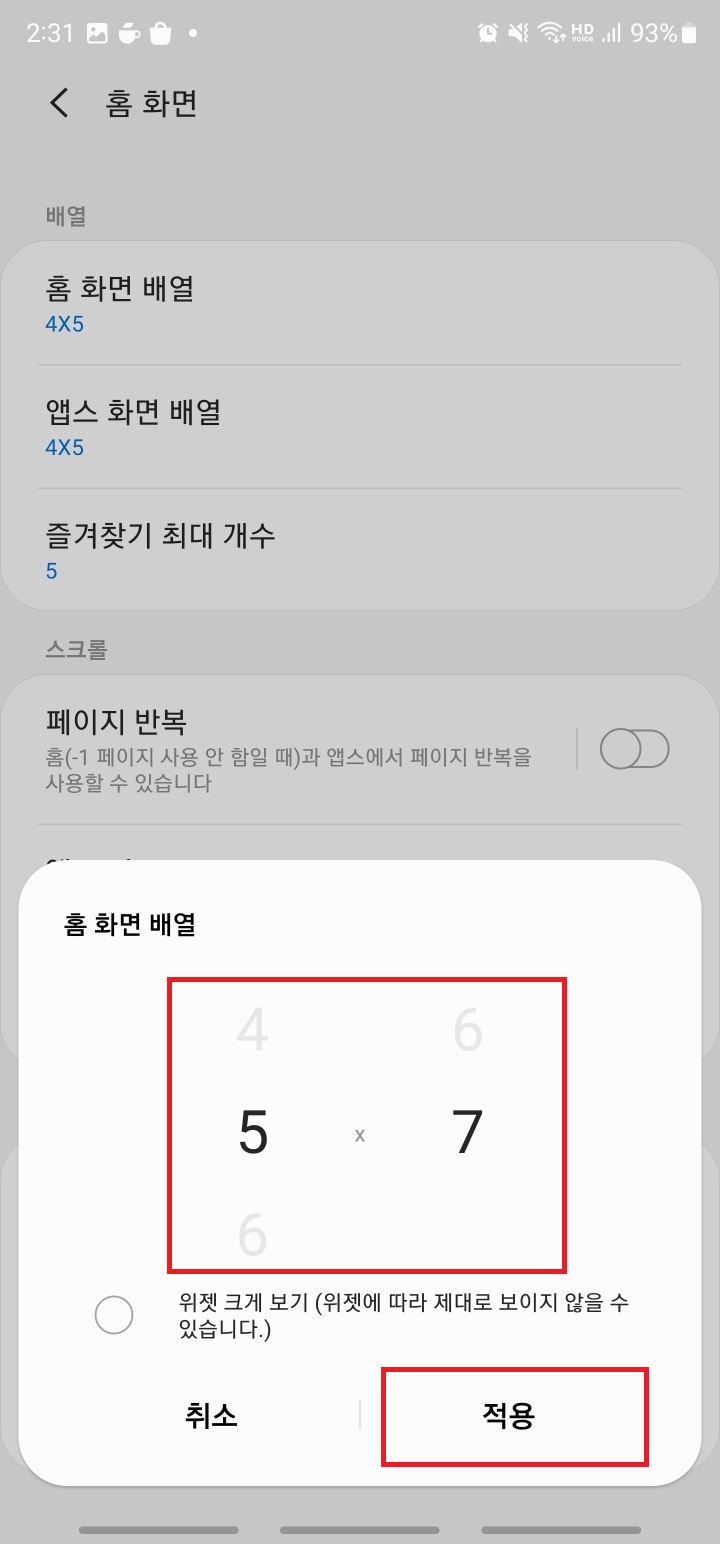
▲ 홈 화면 배열 설정이 나타나면, 핸드폰의 경우 홈 화면 배열을 최대 7x7 까지 설정 할 수 있습니다.
반응형

